掌握Excel正确读音的方法与技巧分享
409
2022-10-13

Excel2007页眉怎么给整个工作表添加水印效果图?
Excel2007页眉可以添加文字标志也可以给整个工作表添加水印效果,给图片加上水印,让工作表看起来更加生动活泼。那么,Excel2007页眉怎么给整个工作表添加水印效果图呢?接下来就让我们一起学习通过Excel2007页眉给工作表添加自己喜欢的水印素材,打造自己的专属工作表的具体方法,希望大家喜欢!
Excel2007页眉给工作表添加水印效果图的方法步骤:
1、启动Excel2007,新建工作簿。
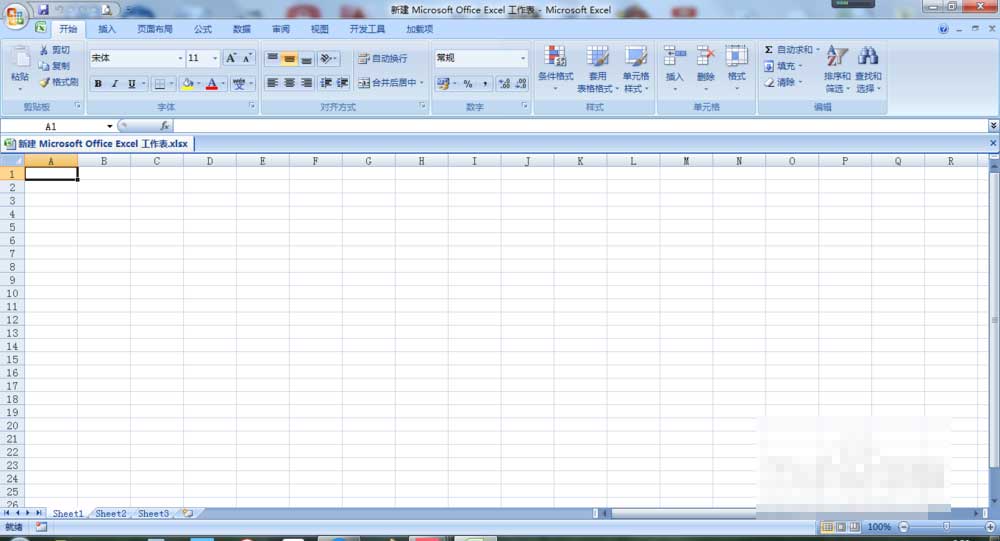
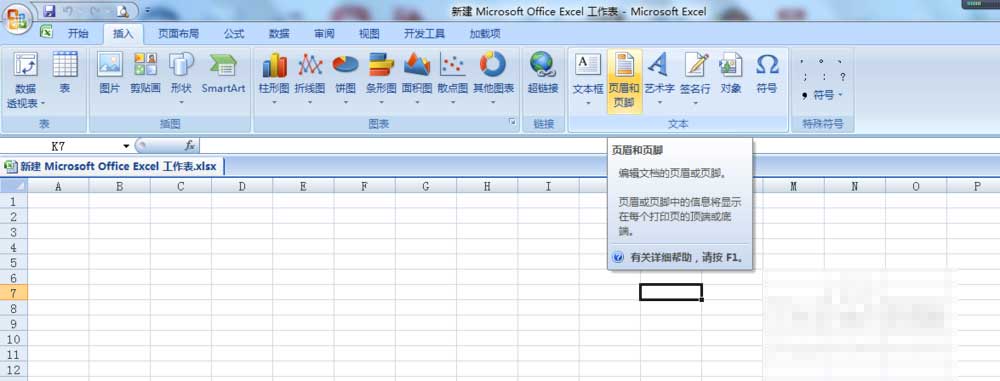 3、进入页眉页脚视图
3、进入页眉页脚视图
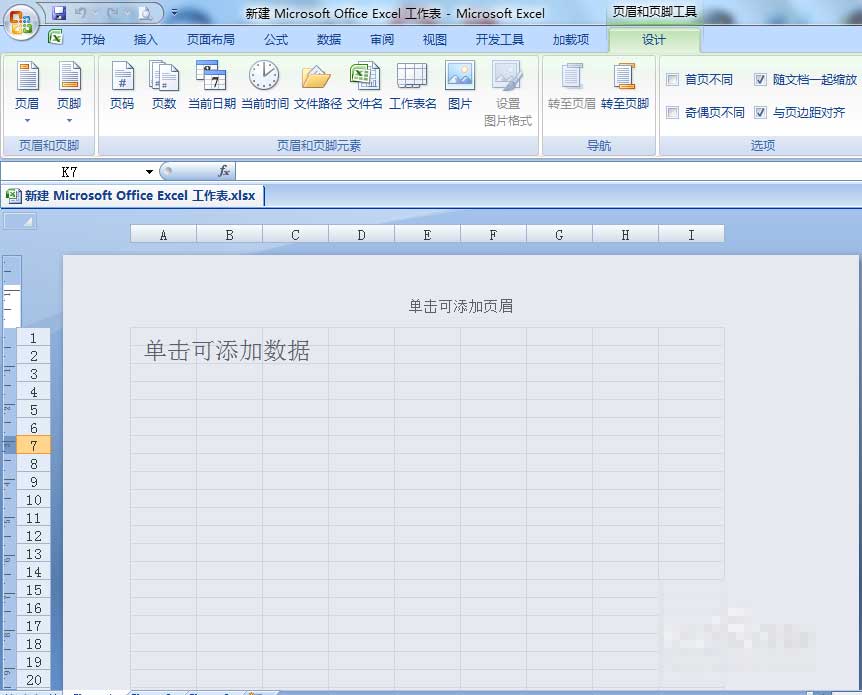 4、单击“页眉和页脚元素“组的”图片“按钮
4、单击“页眉和页脚元素“组的”图片“按钮
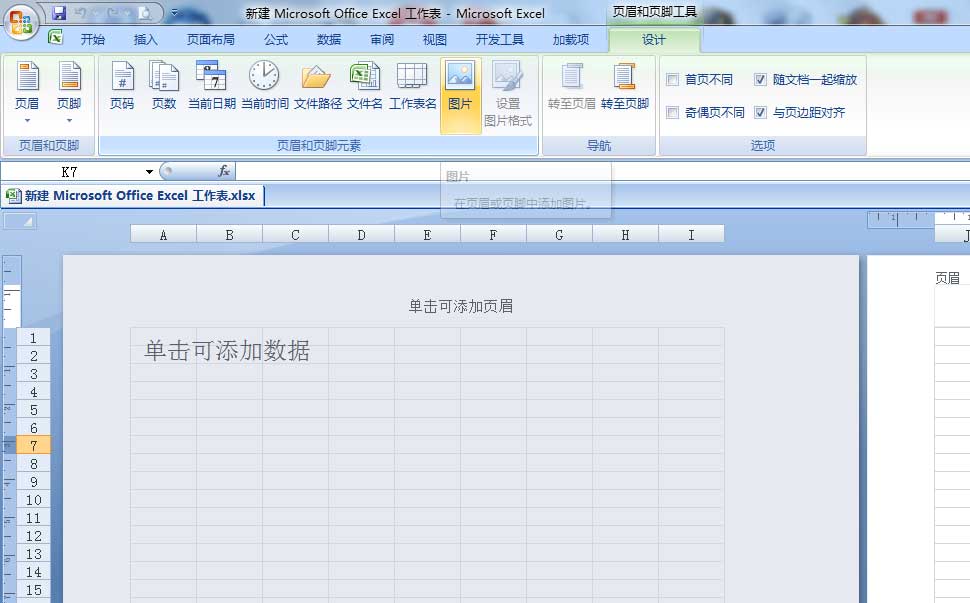 5、打开”插入图片“对话框
5、打开”插入图片“对话框
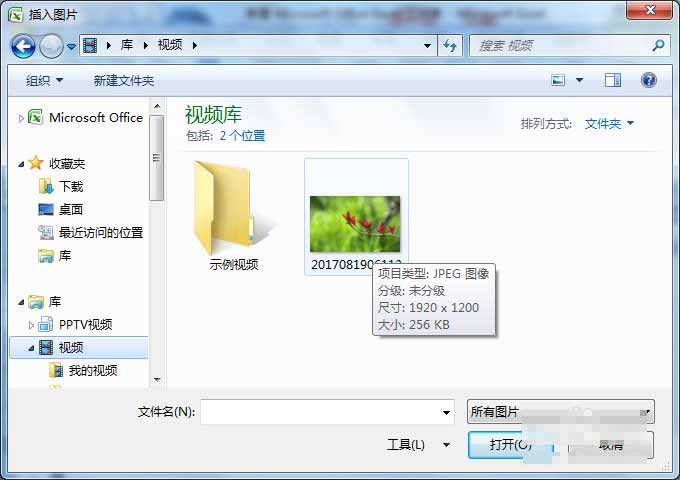 6、选择水印图片插入到页眉相应的区域框中
6、选择水印图片插入到页眉相应的区域框中
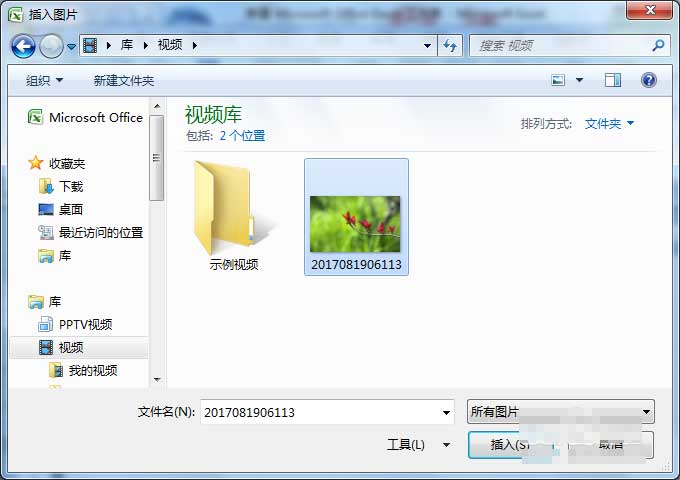 7、插入图片后,在其他地方任意单击一下鼠标,可以看到插入后的效果
7、插入图片后,在其他地方任意单击一下鼠标,可以看到插入后的效果

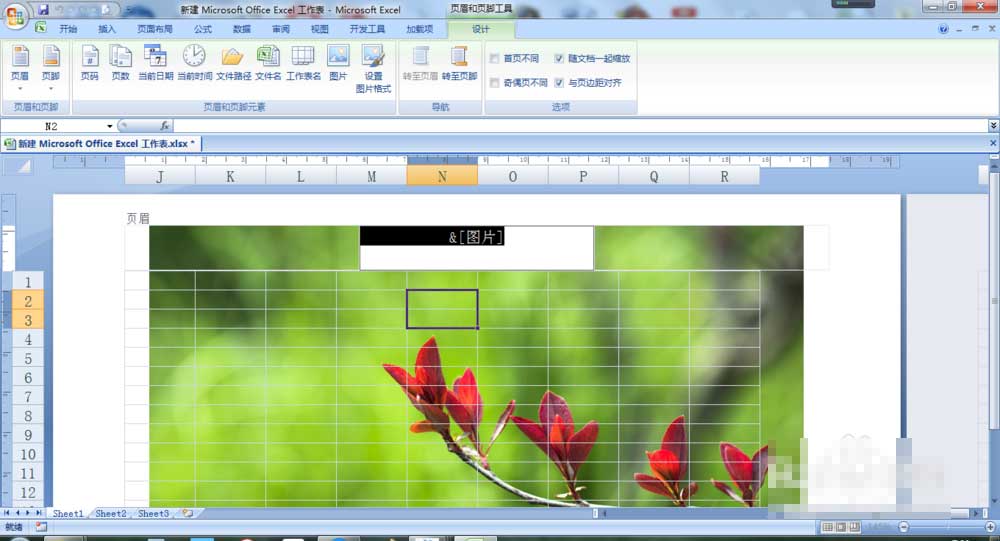 8、单击”页眉和页脚元素“组的”设置图片格式“按钮,打开”设置图片格式“对话框,选择”大小“可以调节图片大小
8、单击”页眉和页脚元素“组的”设置图片格式“按钮,打开”设置图片格式“对话框,选择”大小“可以调节图片大小
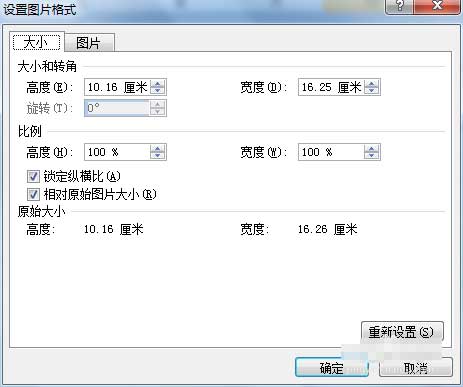 9、在”图片“选项卡中,单击”颜色“下拉按钮选择”冲蚀“选项
9、在”图片“选项卡中,单击”颜色“下拉按钮选择”冲蚀“选项
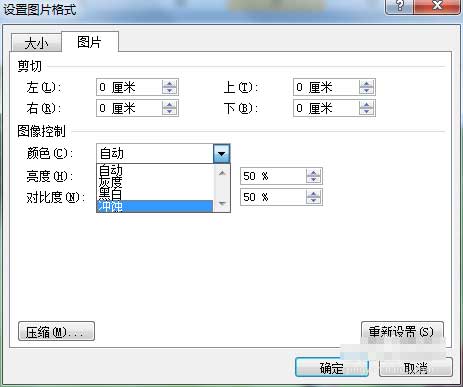 10、单击确定按钮
10、单击确定按钮
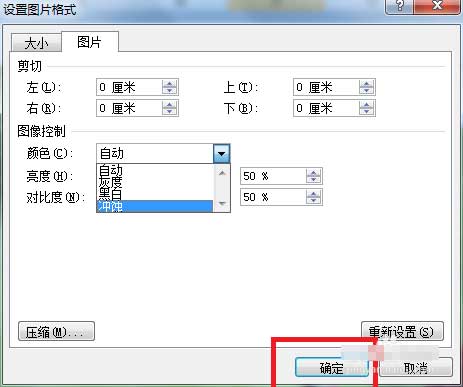 11、在工作表的其他地方单击一下,退出”页眉页脚“视图,水印效果添加完成。
11、在工作表的其他地方单击一下,退出”页眉页脚“视图,水印效果添加完成。
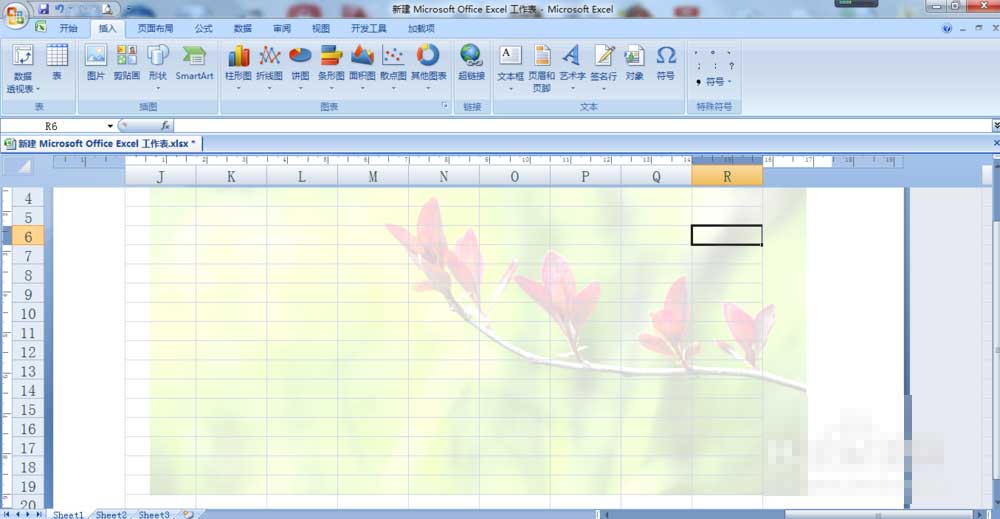 12、工作表添加文字的水印效果
12、工作表添加文字的水印效果
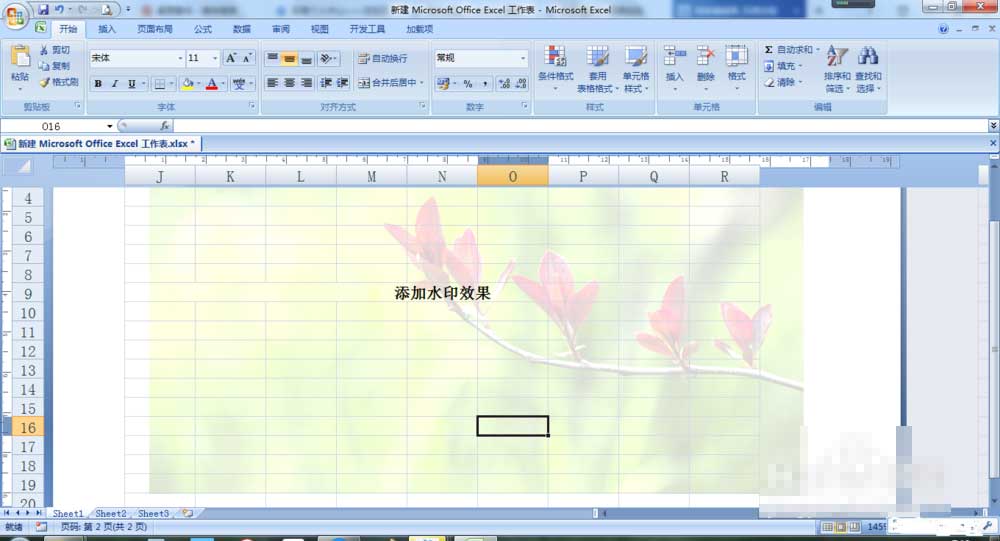 教程结束,以上就是关于Excel2007页眉怎么给整个工作表添加水印效果图的方法介绍,希望对大家有所帮助!更多Excel2007使用技巧,尽在网站。
教程结束,以上就是关于Excel2007页眉怎么给整个工作表添加水印效果图的方法介绍,希望对大家有所帮助!更多Excel2007使用技巧,尽在网站。
相关教程推荐:
如何在Excel2007中用图形创造出水印效果
Excel 如何添加水印 Excel添加水印教程
Excel电子表格中插入水印的gif动画演示
版权声明:本文内容由网络用户投稿,版权归原作者所有,本站不拥有其著作权,亦不承担相应法律责任。如果您发现本站中有涉嫌抄袭或描述失实的内容,请联系我们jiasou666@gmail.com 处理,核实后本网站将在24小时内删除侵权内容。